Cómo imprimir propiedades de documentos en Word

Le mostramos cómo configurar las propiedades avanzadas del documento, o información de resumen, que están almacenadas en sus documentos de Word, junto con las propiedades que se mantienen automáticamente. para cada documento. Imprimir esta información, si es necesario, es bastante fácil de hacer.
NOTA: Utilizamos Word 2013 para ilustrar esta característica.
Abra el documento de Word para el que desea imprimir las propiedades del documento. Haga clic en la pestaña "Archivo".
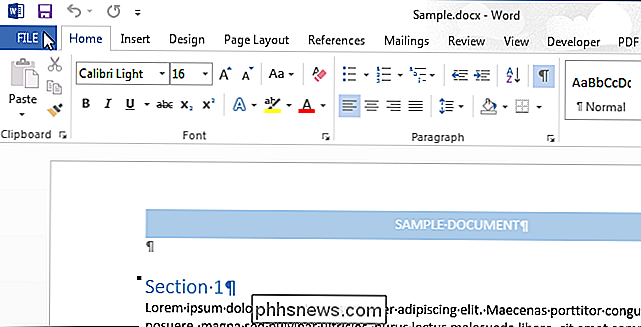
En la pantalla de backstage, haga clic en "Imprimir" en la lista de elementos de la izquierda.
NOTA: También puede presionar "Ctrl + P" para acceder a la pantalla "Imprimir".
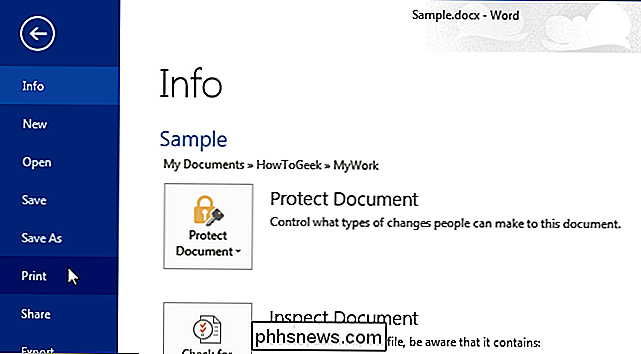
En la pantalla "Imprimir", en la parte superior de la sección "Configuración", haga clic en el primer botón y seleccione "Información del documento" en la sección "Información del documento" del menú desplegable.
NOTA: El la etiqueta en el botón se muestra como la opción predeterminada "Imprimir todas las páginas" (si no ha impreso nada durante la sesión actual de Word) o la opción que seleccionó la última vez que imprimió un documento durante la sesión actual.
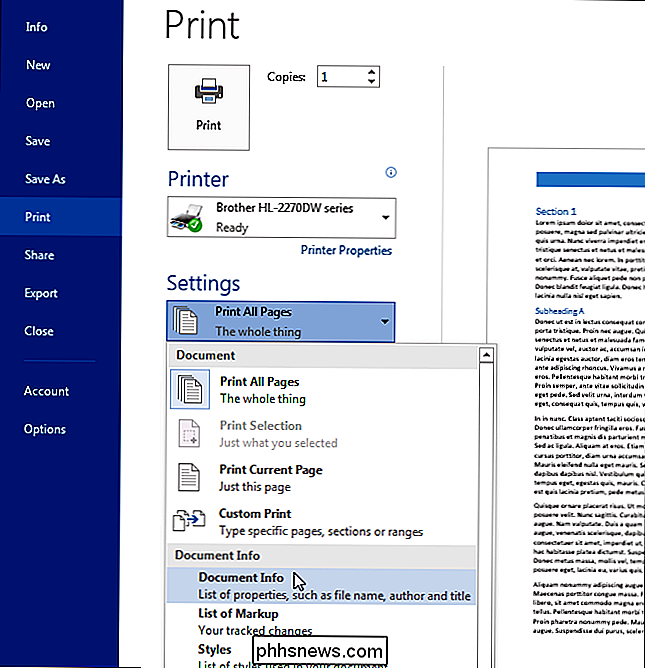
Seleccione la impresora deseada en la sección "Impresora" y haga clic en "Imprimir".
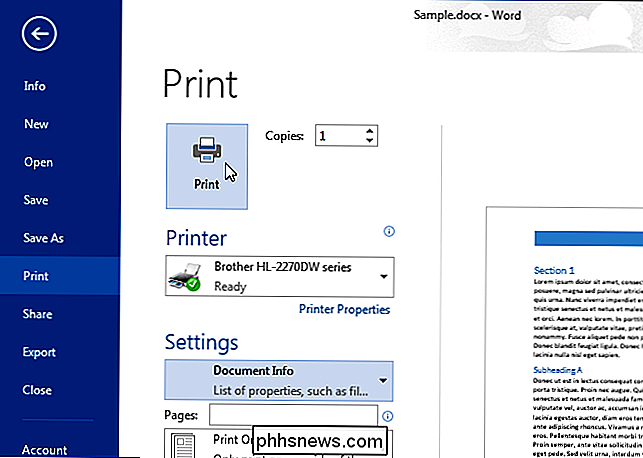
Se imprime la información como el nombre de archivo, directorio, plantilla, título, tema, autor, fecha de creación y la fecha en que se guardó por última vez el documento, pero el contenido del documento no es.
Si desea imprimir la información de resumen con cada documento automáticamente, allí s un ajuste que te permite hacer esto. Si está en un documento, haga clic en la pestaña "Archivo". Si ya está en la pantalla backstage, haga clic en "Opciones" en la lista de elementos de la izquierda.
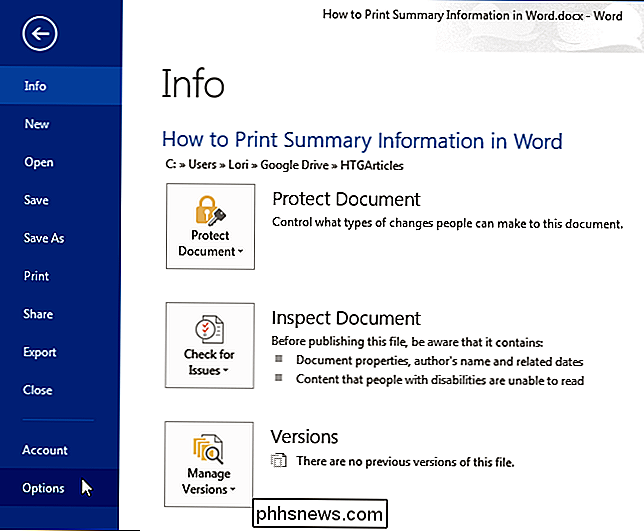
En el cuadro de diálogo "Opciones de Word", haga clic en "Mostrar" en la lista de elementos de la izquierda.
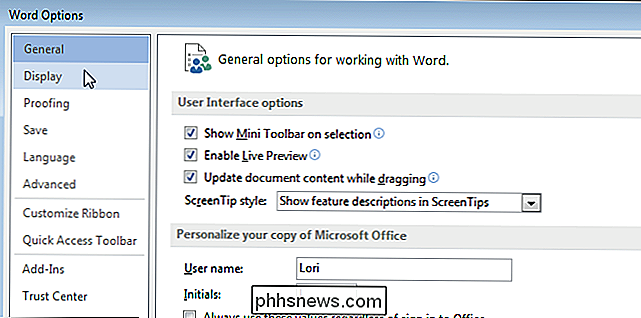
En la sección "Opciones de impresión", seleccione la casilla de verificación "Imprimir propiedades del documento" para que haya una marca de verificación en el cuadro.
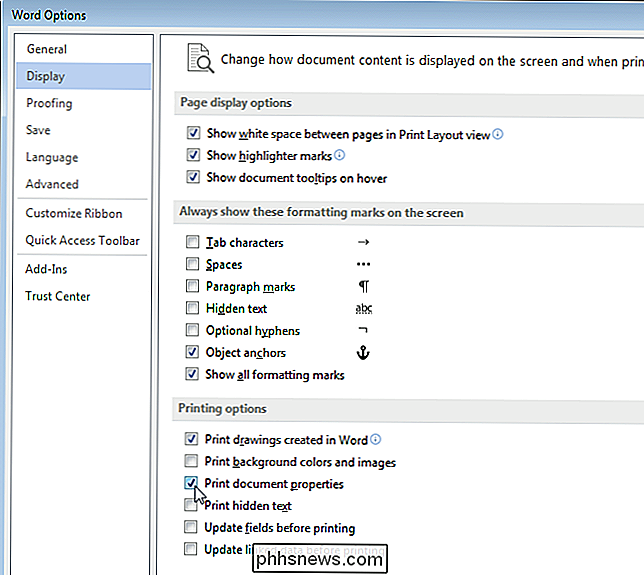
Haga clic en "Aceptar" para aceptar el cambio y cierre el cuadro de diálogo "Opciones de Word".
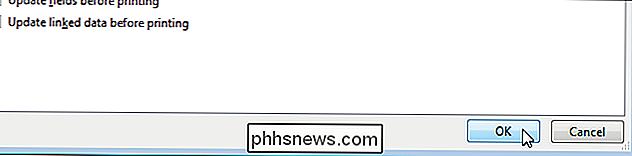
Las propiedades del documento ahora se imprimirán como una última página por separado en cada documento que imprima.

Cómo quitar un sensor o dispositivo de SmartThings
Si tiene un sensor o dispositivo conectado a la configuración de SmartThings, pero ya no lo quiere, en realidad es muy fácil desconectarse de su sistema . RELACIONADO: Cómo configurar SmartThings Home Monitoring Kit SmartThings viene con su propia línea de sensores y dispositivos que puede agregar. No es una gran línea de productos de ninguna manera, pero la buena noticia es que también puede conectar dispositivos de terceros a la configuración de SmartThings, como las luces Hue de Philips, los interruptores de salida Belkin WeMo e incluso los termostatos inteligentes.

¿Se puede cambiar el tamaño del búfer de salida en el símbolo del sistema de Windows?
Si eres de los que adora usar el símbolo del sistema de Windows, es posible que te haya preguntado por qué el búfer de salida de la pantalla tiene un tamaño predeterminado 'grande'. ¿Puedes cambiarlo a un tamaño más pequeño (o incluso más grande)? La publicación de preguntas y respuestas SuperUser de hoy tiene las respuestas.



